Nivelación manual de cama
Como paso previo a otros tests debemos asegurarnos que nuestra cama o base de impresión esté completamente nivelada.
Para ello usaremos las funciones BED_SCREWS_ADJUST o SCREWS_TILT_CALCULATE de Klipper dependiendo de si contamos o no con sensor de nivelación.
Podéis encontrar la documentación oficial de Klipper:
Definición de puntos de ajuste
Para poder realizar una nivelación manual con los tornillos de ajuste de nuestra base de impresión, lo primero que deberemos hacer es definir los puntos donde emplazar nuestro hotend o sensor coincidiendo con nuestros puntos de anclaje para nuestra cama.
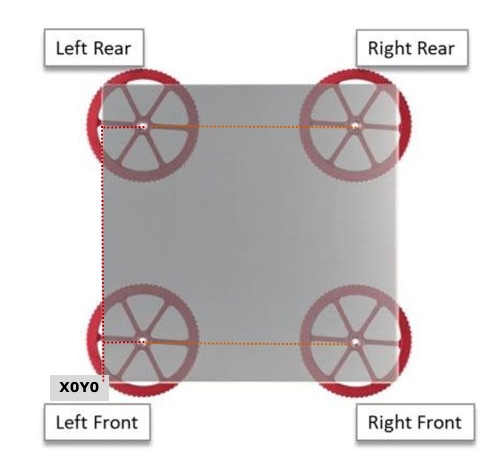
Procederemos este ajuste creando una nueva sección en nuestro pinter.cfg (o en alguno de sus includes si nuestra configuración es modular) [bed_screws] o [screws_tilt_adjust] dependiendo del sistema elegido.
Nivelación manual BED_SCREWS_ADJUST, importante calcular las coordenada para que el nozzle esté en la posición más cercana al punto de anclaje:
Podeis encontrar un asistente para poder generar la configuración [bed_screws] de una forma sencilla con la siguiente calculadora:
Básicamente deberemos de añadir el tamaño de nuestra cama en X_BED_SIZE/Y_BED_SIZE (1) y después poner las coordenadas donde se encuentran los tornillos de ajuste (2) de nivelación de vuestra cama. Con esta información se generará la configuración (3) para vuestra sección [bed_screws] que solamente deberemos copiar a nuestro printer.cfg:

Nivelación asistida por sensor SCREWS_TILT_CALCULATE, importante calcular las coordenada para que el sensor esté en la posición más cercana al punto de anclaje:
En el caso de usar SCREWS_TILT_CALCULATE es importante:
Definir como screw1 un punto central de nuestra cama al tomar este asistente de nivelación este como el punto de referencia, de esta forma podremos obtener una nivelación óptima siempre y cuando nuestra cama no se encuentre combada.
horizontal_move_z será la altura a la que nuestro eje Z se coloque al realizar los traslados de un punto a otro de sondeo
speed la velocidad en los movimientos de traslado
screw_thread, quizás el más importante, donde indicaremos la dirección CW o CCW para indicar la reducción de distancia entre nuestra cama y nozzle por defecto CW pero si nuestro sistema funciona a la inversa deberemos ajustarlo... y la métrica de nuestro tornillo de ajuste siendo M3, M4 o M5 los valores aceptados. Opciones posibles: CW-M3, CCW-M3, CW-M4, CCW-M4, CW-M5, CCW-M5
También encontrar un asistente para poder generar la configuración [screws_tilt_adjust] de una forma sencilla con la siguiente calculadora:
Básicamente deberemos de añadir el tamaño de nuestra cama en X_BED_SIZE/Y_BED_SIZE (1), los offsets de nuestro sensor de nivelación (2), un margen de seguridad que aconsejamos de 5mm como minimo y más si teneis algún sistema de fijado de superficie de impresión como clips (3), y después poner las coordenadas donde se encuentran los tornillos de ajuste (4) de nivelación de vuestra cama. Con esta información se generará la configuración (5) para vuestra sección [screws_tilt_adjust] que solamente deberemos copiar a nuestro printer.cfg:

A continuación podéis ver todas las opciones de esta sección, podéis ver la versión actualizada desde la documentación de Klipper:
A continuación podéis ver todas las opciones de esta sección, podéis ver la versión actualizada desde la documentación de Klipper:
Deberemos definir estos puntos dependiendo de nuestra máquina, la ubicación de los tornillos de ajuste de nuestra cama y el tamaño de nuestro hotend asegurando que mecánicamente es viable la ubicación del punto de sondeo.
Nivelación Manual
Una vez realizado el cambio en nuestra configuración y validada que no de problemas, comenzaremos con el proceso que podemos hacer desde la ventana terminal/consola:
La máquina moverá el cabezal de impresión al primer punto de sondeo y con el típico papel ajustaremos el tornillo/rueda a nuestro gusto.
Si hemos tenido que ajustar el tornillo más de 1/8 de giro de tornillo usaremos en el terminal/consola el comando ADJUSTED y si no hemos necesitado apenas ajuste ACCEPT.
Cuando terminemos el asistente o ciclo de nivelación finalizaremos con ABORT… ¡Y ya podremos continuar con los siguientes pasos en nuestra calibración!!!
Una vez hayamos efectuado ambos procesos ejecutaremos Z_ENDSTOP_CALIBRATE que llevara nuestro nozzle a la posición Z =0 correcta.
Nivelación manual cama con sensor
En el caso de que dispongamos un sensor de nivelación, podemos utilizarlo para simplificar y hacer más fiable la nivelación manual de nuestra cama.
Klipper nos facilita dos macros que nos van a ayudar en la nivelación asistida de nuestra cama, os aconsejamos emplear SCREWS_TILT_CALCULATE
SCREWS_TILT_CALCULATE
Lanzaremos un comando G28 para hacer un home!!!
Lanzaremos el comando SCREWS_TILT_CALCULATE desde nuestra consola que efectúa un sondeo con el sensor de los puntos de lecturas definidos en la sección [screws_tilt_adjust] de nuestro printer.cfg que ya definimos al inicio de la guía.
Es aconsejable realizar este proceso con la cama a temperatura de impresión. En el caso del nozzle entre 140-170 grados si contamos con un sensor inductivo o similar que normalmente se ven afectados por la temperatura.
Una vez hechas las lecturas en esos puntos nos recomendará el ajuste manual en los tornillos de ajuste de nuestra cama. Las correcciones nos las propone usando el sistema de agujas del reloj, indicando las horas:minutos a efectuar en el giro... además del sentido de este, siendo CW en el sentido de las agujas del reloj y CCW en contra.
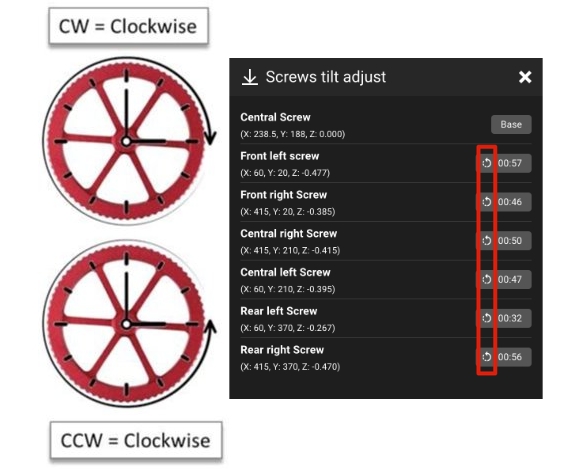
Es recomendable lanzar el comando SCREWS_TILT_CALCULATE varias veces hasta que el ajuste a realizar sea mínimo o inexistente
Última actualización
¿Te fue útil?